Διαφήμιση
Λοιπόν, με τι ψάχνεις; Bing; Google; Μπορεί να γνωρίζετε πώς να χρησιμοποιείτε οποιαδήποτε μηχανή αναζήτησης θέλετε στο Διαδίκτυο, αλλά ξέρετε πώς να αλλάξετε την προεπιλεγμένη μηχανή αναζήτησης για το πρόγραμμα περιήγησής σας;
Σχεδόν όλα τα προγράμματα περιήγησης αυτές τις μέρες ενσωματώνουν μια δυνατότητα αναζήτησης και αυτή η δυνατότητα υποστηρίζεται από μια μηχανή αναζήτησης. Συνήθως αυτό είναι από προεπιλογή Bing ή Google και για τους περισσότερους ανθρώπους, αυτός είναι ακριβώς ο τρόπος που το θέλουν. Ωστόσο, υπάρχουν και άλλες περιπτώσεις όπου μπορεί να θέλετε να χρησιμοποιήσετε ένα εναλλακτική μηχανή αναζήτησης 13 εναλλακτικές μηχανές αναζήτησης που βρίσκουν αυτό που δεν μπορεί η GoogleΗ Αναζήτηση Google εξακολουθεί να μην μπορεί να κάνει τα πάντα. Αυτές οι 13 εναλλακτικές μηχανές αναζήτησης μπορούν να φροντίσουν μερικές εξειδικευμένες θέσεις εργασίας για εσάς. Διαβάστε περισσότερα . Ή μπορεί να έχετε παρατηρήσει ότι χρησιμοποιείται κάποια περίεργη μηχανή αναζήτησης που δεν αναγνωρίζετε – ένα σύμπτωμα της παραβίασης του προγράμματος περιήγησής σας από κάποια μορφή κακόβουλου λογισμικού.
Αυτό είναι το πράγμα - έχετε πραγματικά τον πλήρη έλεγχο της μηχανής αναζήτησης που χρησιμοποιεί το πρόγραμμα περιήγησής σας από προεπιλογή για αναζητήσεις στο Διαδίκτυο. Η διαδικασία για την αλλαγή του είναι ελαφρώς διαφορετική ανάλογα με το πρόγραμμα περιήγησης, αλλά το αποτέλεσμα είναι το ίδιο – χρησιμοποιώντας το πεδίο αναζήτησης του προγράμματος περιήγησής σας θα χρησιμοποιήσετε το προσαρμοσμένο πρόγραμμα περιήγησης που θέλετε.
Εάν το πρόγραμμα περιήγησής σας έχει παραβιαστεί ή θέλετε να αρχίσετε να χρησιμοποιείτε κάποια εναλλακτική, περισσότερα ασφαλής μηχανή αναζήτησης Πώς να περιηγηθείτε ιδιωτικά στο Chrome χωρίς να μεταβείτε σε πλήρη ανώνυμη περιήγησηΕίμαι χρήστης του Google Chrome και ένα από τα χαρακτηριστικά που μου αρέσουν ιδιαίτερα στο Chrome είναι η κατάσταση ανώνυμης περιήγησης. Σε κατάσταση ανώνυμης περιήγησης, οι ιστοσελίδες που ανοίγετε και τα αρχεία που κατεβάζετε δεν θα καταγράφονται σε... Διαβάστε περισσότερα , τότε ήρθε η ώρα να μάθετε πώς να τροποποιείτε την προεπιλεγμένη μηχανή αναζήτησης για το πρόγραμμα περιήγησης που προτιμάτε. Σε αυτό το άρθρο, θα καλύψω πώς να το κάνετε αυτό στον Chrome, τον Firefox και τον Internet Explorer – ας ξεκινήσουμε λοιπόν στο Chrome.
Ρύθμιση της προεπιλεγμένης μηχανής αναζήτησης του Chrome
Στο Chrome, θα βρείτε τη διαμόρφωση της μηχανής αναζήτησης μεταβαίνοντας στις ρυθμίσεις του προγράμματος περιήγησης και κάνοντας κλικ στο κουμπί "Διαχείριση μηχανών αναζήτησης" στην ενότητα "Αναζήτηση".
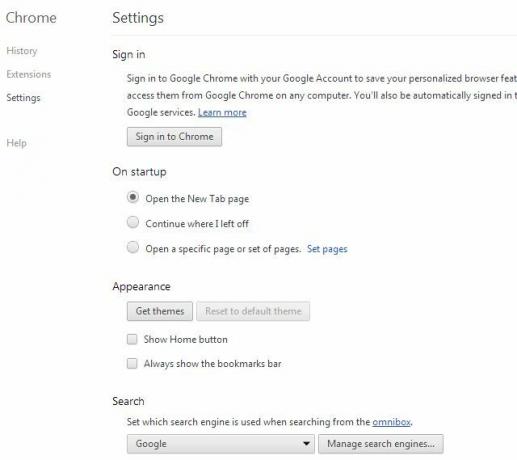
Αυτό θα σας δείξει μια λίστα με μηχανές αναζήτησης, ανάλογα με το τι έχετε χρησιμοποιήσει ή προσθέσει στο παρελθόν (ή τι έχει προστεθεί εκεί εν αγνοία σας από κακόβουλο λογισμικό ή adware). Όταν τοποθετείτε το δείκτη του ποντικιού πάνω από οποιαδήποτε από τις μηχανές αναζήτησης μέσα στον πίνακα "Προεπιλεγμένες ρυθμίσεις αναζήτησης", θα δείτε να εμφανίζεται το κουμπί "Ορισμός προεπιλογής".
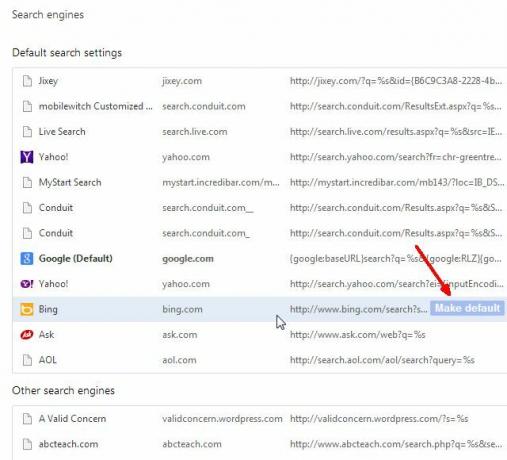
Το μόνο που έχετε να κάνετε είναι να τοποθετήσετε το δείκτη του ποντικιού πάνω από τη μηχανή αναζήτησης που θέλετε και να κάνετε κλικ στο "Ορισμός προεπιλογής" και είστε έτοιμοι. Αυτή η μηχανή αναζήτησης θα είναι αυτή που χρησιμοποιείται πάντα όταν χρησιμοποιείτε τη δυνατότητα αναζήτησης ιστού του Chrome.
Παρεμπιπτόντως, εάν το πρόγραμμα περιήγησης που θέλετε να ορίσετε την προεπιλογή σας δεν βρίσκεται στη λίστα, το μόνο που έχετε να κάνετε είναι να μετακινηθείτε προς τα κάτω στο κάτω μέρος της λίστας και να πληκτρολογήσετε τις λεπτομέρειες του προγράμματος περιήγησης στα πεδία.
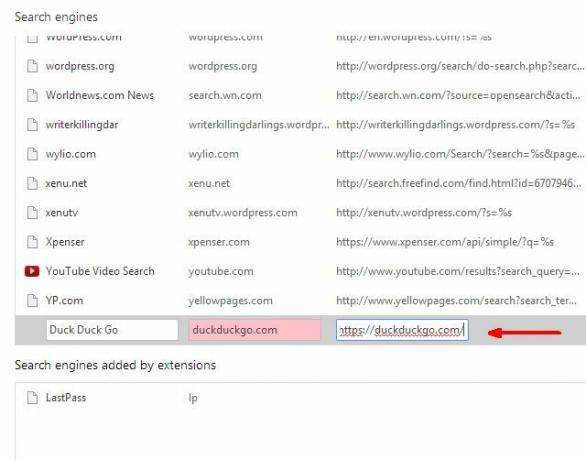
Αυτές οι λεπτομέρειες περιλαμβάνουν το όνομα της μηχανής αναζήτησης (ονομάστε το όπως θέλετε), το όνομα του ιστότοπου και τη σύνδεση URL στη μηχανή αναζήτησης. Βεβαιωθείτε ότι έχετε τοποθετήσει το %s στη θέση όπου συνήθως πηγαίνει το ερώτημα αναζήτησής σας στη διεύθυνση URL.
Η προεπιλεγμένη μηχανή αναζήτησης του Firefox
Ο Firefox είναι ίσως το πιο εύκολο πρόγραμμα περιήγησης από όλα όταν πρόκειται να αλλάξετε την προεπιλεγμένη μηχανή αναζήτησής σας. Στο πεδίο αναζήτησης της μηχανής αναζήτησης, απλώς κάντε κλικ στο κάτω βέλος δίπλα στο εικονίδιο της μηχανής αναζήτησης και θα δείτε μια λίστα με όλες τις τρέχουσες διαθέσιμες μηχανές αναζήτησής σας. Για να αλλάξετε την προεπιλογή, απλώς κάντε κλικ σε οποιοδήποτε στοιχείο από τη λίστα. Αυτό θα είναι αυτό που θα χρησιμοποιηθεί για όλες τις μελλοντικές αναζητήσεις. Εάν κλείσετε το πρόγραμμα περιήγησης και το ανοίξετε ξανά, αυτή η νέα ρύθμιση παραμένει αμετάβλητη.
Εάν δεν βλέπετε το πρόγραμμα περιήγησης εκεί που θέλετε, απλώς κάντε κλικ στο «Διαχείριση μηχανών αναζήτησης» στο κάτω μέρος της λίστας.
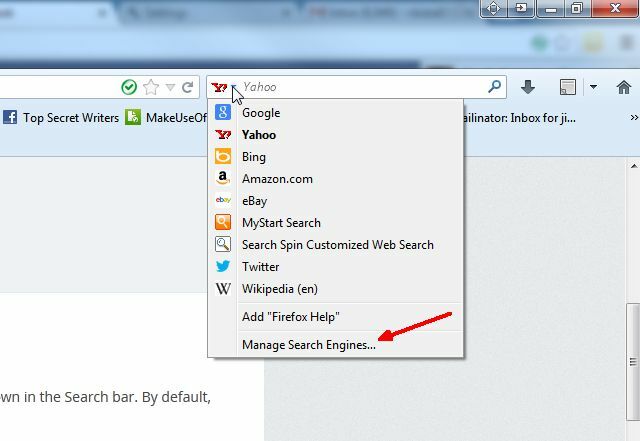
Αυτό θα ανοίξει ένα παράθυρο με όλες τις τρέχουσες μηχανές αναζήτησης και στο κάτω μέρος του παραθύρου θα δείτε "Λήψη περισσότερης αναζήτησης μηχανές…» Κάντε κλικ σε αυτόν τον σύνδεσμο και θα σας μεταφέρει στον ιστότοπο των πρόσθετων του Mozilla Firefox, με προεπιλογή «εργαλεία αναζήτησης» Αναζήτηση.
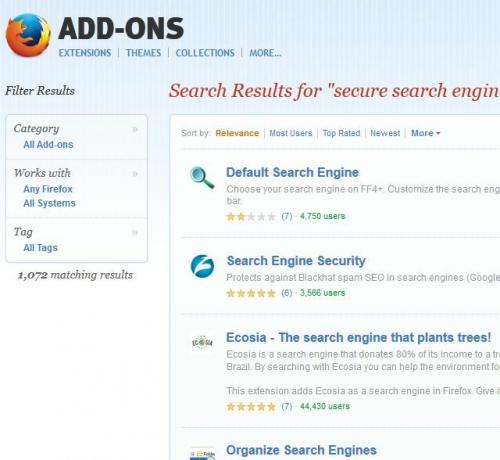
Κάντε κύλιση προς τα κάτω, βρείτε τη μηχανή αναζήτησης που θέλετε να προσθέσετε στη λίστα σας και κάντε κλικ στο «Προσθήκη στον Firefox». Τώρα θα δεις βρίσκεται στην αναπτυσσόμενη λίστα των μηχανών αναζήτησης στον Firefox και θα μπορείτε να ορίσετε τη νέα ως προεπιλογή σας πρόγραμμα περιήγησης.
Αλλαγή της προεπιλεγμένης μηχανής αναζήτησης στον Internet Explorer
Ο Internet Explorer έχει ένα πεδίο αναζήτησης που μοιάζει σχεδόν πανομοιότυπο με αυτό του Firefox. Το αναπτυσσόμενο μενού για τη λίστα μηχανών αναζήτησης σε αυτήν την περίπτωση δεν βρίσκεται δίπλα στο εικονίδιο της μηχανής αναζήτησης, αλλά βρίσκεται στη δεξιά πλευρά του πεδίου. Αυτό θα σας δείξει μια λίστα με τις τρέχουσες διαθέσιμες μηχανές αναζήτησης που μπορείτε να ορίσετε ως τη νέα προεπιλογή σας.
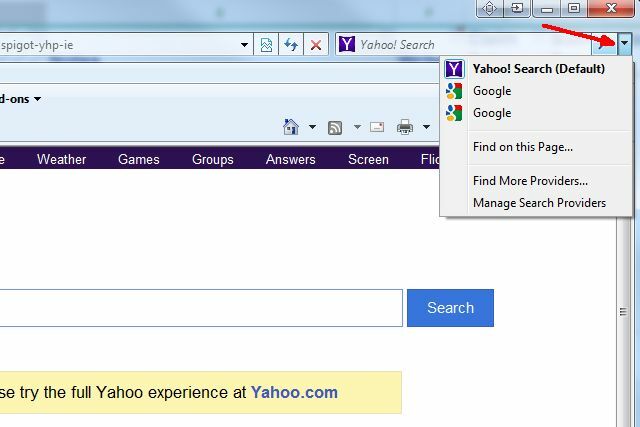
Δυστυχώς, δεν μπορείτε απλώς να κάνετε κλικ στο νέο πρόγραμμα περιήγησης και να το ορίσετε ως προεπιλογή. Υπάρχουν μερικά επιπλέον κλικ. Κάντε πρώτα κλικ στο «Διαχείριση παρόχων αναζήτησης». Αυτό θα σας εμφανίσει το παράθυρο "Διαχείριση πρόσθετων" (ξέρω, μην ρωτάτε... τελικά είναι Microsoft) και όταν κάνετε κλικ στο "Search Providers", θα δείτε μια λίστα με τις τρέχουσες διαθέσιμες μηχανές αναζήτησής σας. Στο πεδίο "Κατάσταση", θα πρέπει να δείτε ποια μηχανή αναζήτησης έχει οριστεί αυτήν τη στιγμή ως προεπιλογή σας.
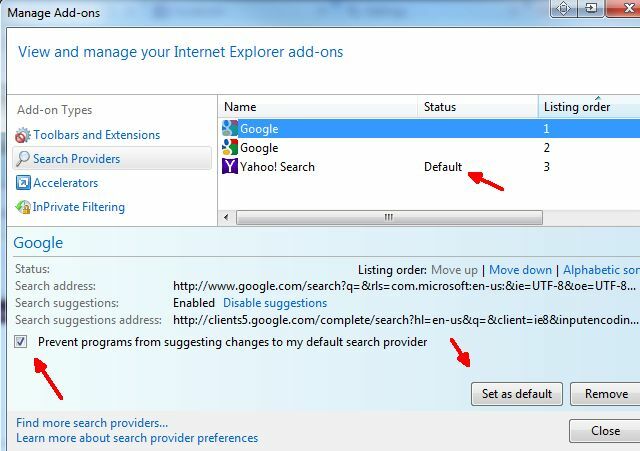
Εάν θέλετε να αλλάξετε την προεπιλεγμένη μηχανή αναζήτησης, απλώς επισημάνετε τη νέα μηχανή αναζήτησης και κάντε κλικ στο κουμπί "Ορισμός ως προεπιλογής". Αυτό θα το κάνει.
Ένα ωραίο μικρό χαρακτηριστικό του IE είναι ότι μπορείτε να επιλέξετε το πλαίσιο ελέγχου δίπλα στο "Αποτροπή προγραμμάτων από την πρόταση αλλαγών στο προεπιλεγμένος πάροχος αναζήτησης», που είναι ένας ωραίος τρόπος για να αποκλείσετε κακόβουλο λογισμικό ή λογισμικό διαφημίσεων από το να παίζουν παιχνίδια με την προεπιλεγμένη αναζήτησή σας Ρυθμίσεις.
Παρεμπιπτόντως, δεν χρειάζεται να ανοίξετε το IE για να αλλάξετε αυτές τις ρυθμίσεις. Μπορείτε επίσης να μεταβείτε στο ίδιο παράθυρο μεταβαίνοντας στον Πίνακα Ελέγχου του υπολογιστή σας, κάνοντας κλικ στις Επιλογές Internet και, στη συνέχεια, κάνοντας κλικ στο κουμπί "Ρυθμίσεις" στην ενότητα Αναζήτηση.
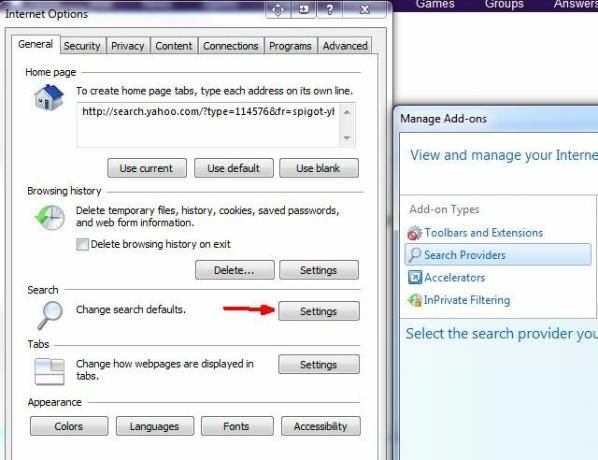
Διατήρηση της ασφάλειας του προγράμματος περιήγησης
Όπως μπορείτε να δείτε, η αλλαγή της προεπιλεγμένης μηχανής αναζήτησης δεν είναι πολύ δύσκολη, ανεξάρτητα από το πρόγραμμα περιήγησης που χρησιμοποιείτε. Η δυσκολία έγκειται στο να βεβαιωθείτε ότι η προεπιλεγμένη ρύθμιση δεν αλλάζει. Εάν κάνετε συχνά λήψη νέου λογισμικού, η πιθανότητα να προσπαθήσει κάτι να αλλάξει αυτή τη ρύθμιση γίνεται ακόμη πιο πιθανή.
Το να διατηρείτε τον υπολογιστή σας καθαρό από κακόβουλο λογισμικό και adware είναι μια προφανής λύση, αλλά είναι πιο εύκολο να το πείτε παρά να το κάνετε. Μια εναλλακτική, αν και δραστική λύση είναι να εξαιρεθείτε από τη χρήση αυτών των βασικών προγραμμάτων περιήγησης και αντ' αυτού να χρησιμοποιήσετε ένα πολύ πιο ασφαλές πρόγραμμα περιήγησης όπως DuckDuckGo, ένα μηχανή αναζήτησης με γνώμονα το απόρρητο Αποκτήστε μια καλύτερη εμπειρία αναζήτησης με το Duck Duck GoΦαίνεται ότι υπάρχουν μερικές υπηρεσίες και διανομές Linux (όπως το Linux Mint) που μεταβαίνουν στο Duck Duck Go ως προεπιλεγμένη μηχανή αναζήτησής τους. Λοιπόν γιατί στο καλό είναι... Διαβάστε περισσότερα Ο Danny έκανε μια προηγούμενη κριτική, η οποία υπόσχεται να μην σας παρακολουθεί ποτέ όπως κάνουν η Google και άλλες μεγάλες μηχανές αναζήτησης. Υπόσχεται επίσης να δείξει α αληθής πλήρης λίστα των αποτελεσμάτων αναζήτησης, όχι μόνο ένα μικρό υποσύνολο αυτού που σας ενδιαφέρει.
Η πραγματικότητα είναι ότι, αν αναζητάτε προστασία από την NSA, η αποτελεσματικότητα κάτι σαν το DuckDuckGo ως ασφαλές καταφύγιο από την κρατική επιτήρηση είναι συζητήσιμη. Ωστόσο, η συνολική αυξημένη ασφάλεια και προστασία που παρέχουν τέτοιες μηχανές αναζήτησης είναι αναμφισβήτητα ένα τεράστιο όφελος. Έτσι, οι ασφαλείς μηχανές αναζήτησης όπως το DuckDuckGo είναι σίγουρα μια καλή εναλλακτική για την προεπιλεγμένη μηχανή αναζήτησης του προγράμματος περιήγησής σας.
Σας έχει πειραχτεί ποτέ η μηχανή αναζήτησης του προγράμματος περιήγησής σας και προσπαθήσατε να βρείτε πού να την αλλάξετε; Χρησιμοποιείτε εναλλακτική μηχανή αναζήτησης στο πρόγραμμα περιήγησής σας; Μοιραστείτε τις εμπειρίες σας και τα σχόλιά σας στην παρακάτω ενότητα σχολίων!
Ο Ryan έχει πτυχίο BSc στον Ηλεκτρολόγο Μηχανικό. Εργάστηκε 13 χρόνια στη μηχανική αυτοματισμών, 5 χρόνια στην πληροφορική και τώρα είναι Μηχανικός Εφαρμογών. Πρώην Managing Editor του MakeUseOf, έχει μιλήσει σε εθνικά συνέδρια για την Οπτικοποίηση Δεδομένων και έχει παρουσιαστεί στην εθνική τηλεόραση και ραδιόφωνο.

